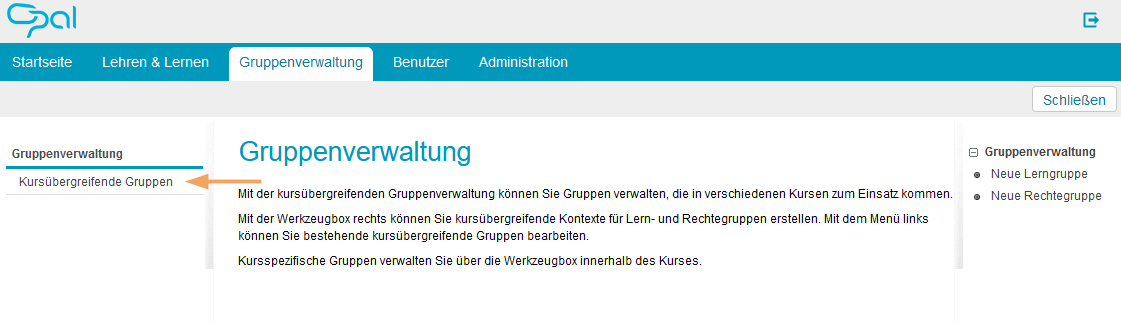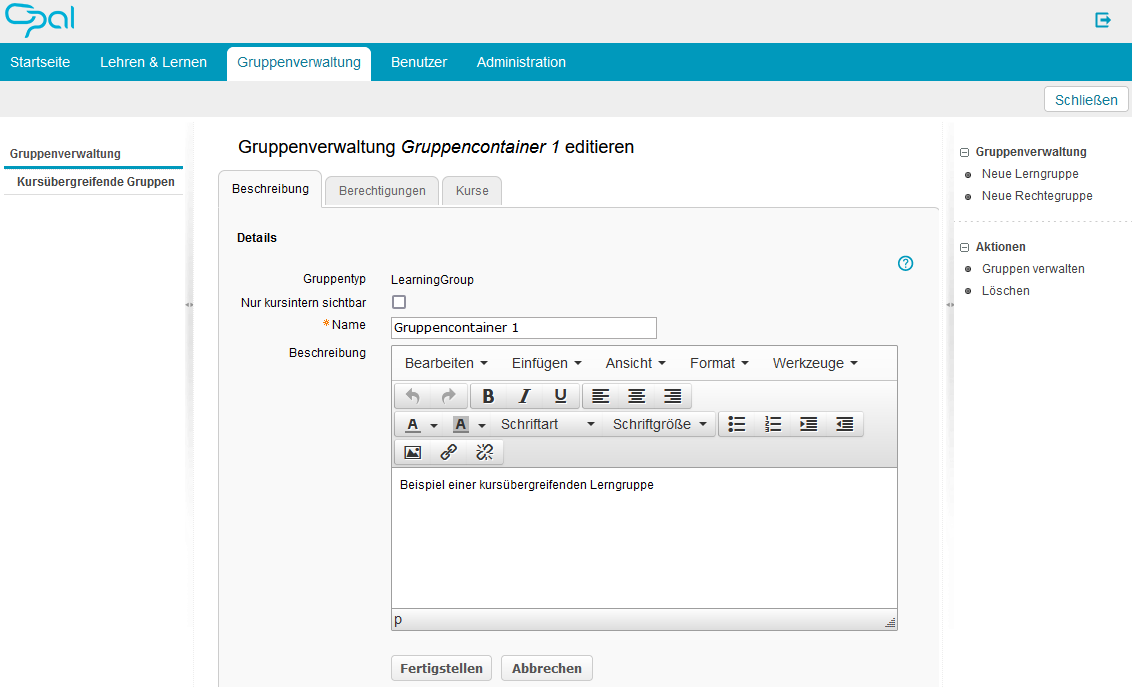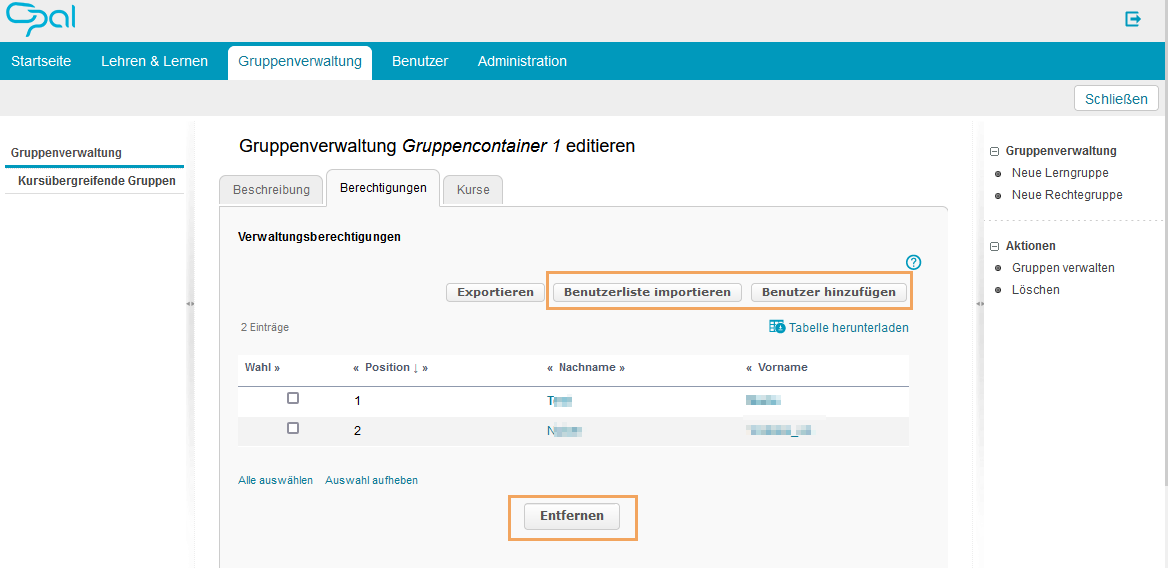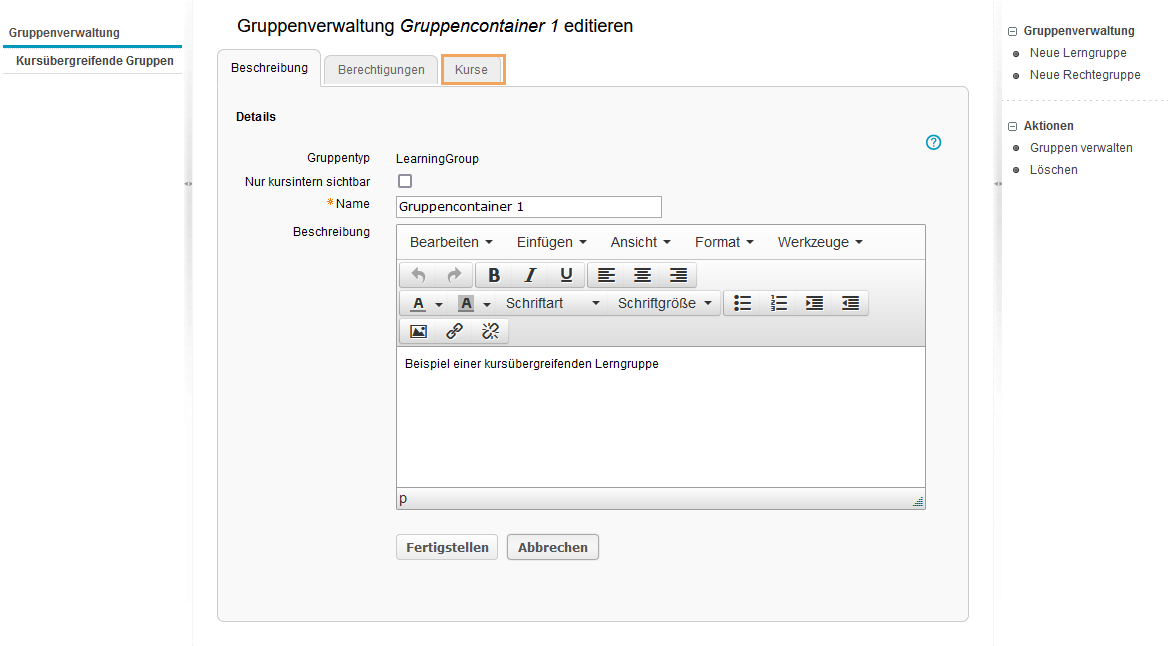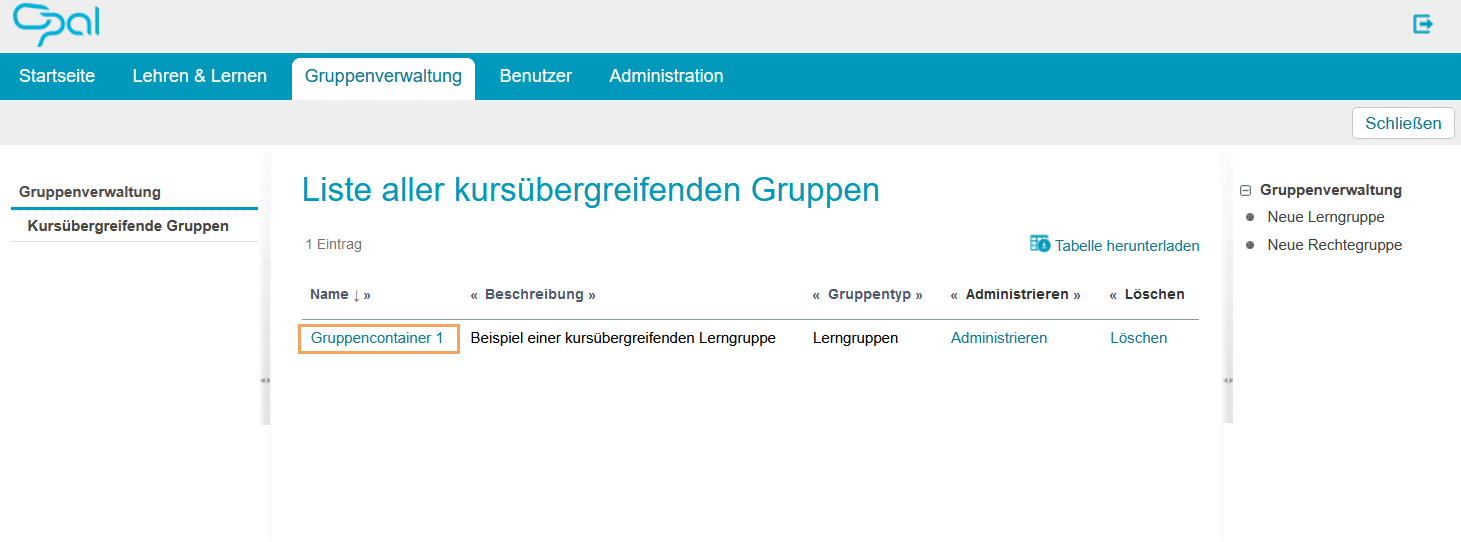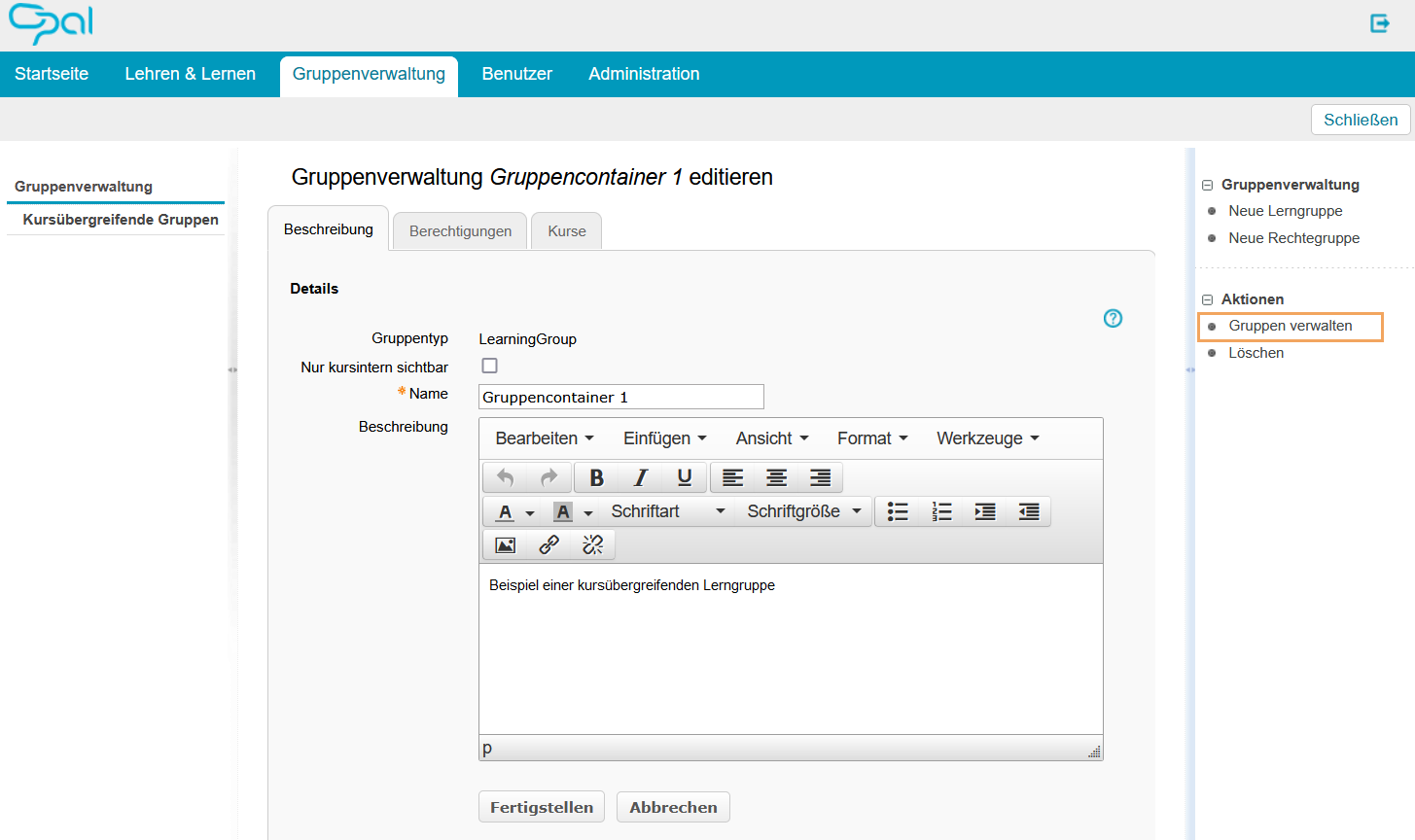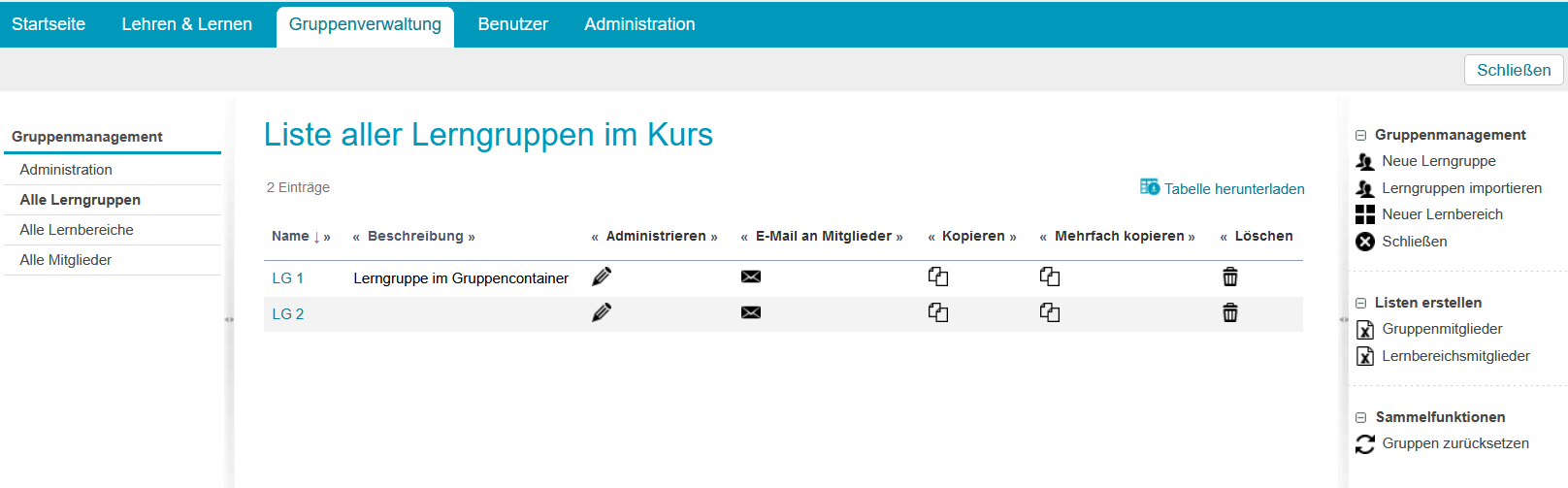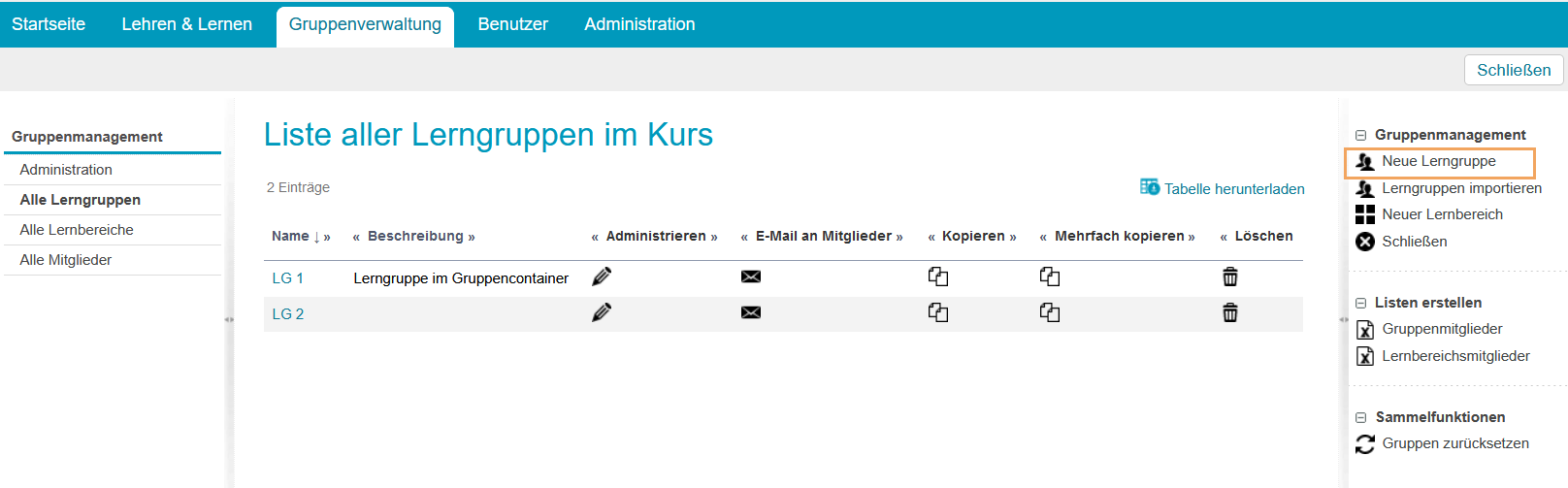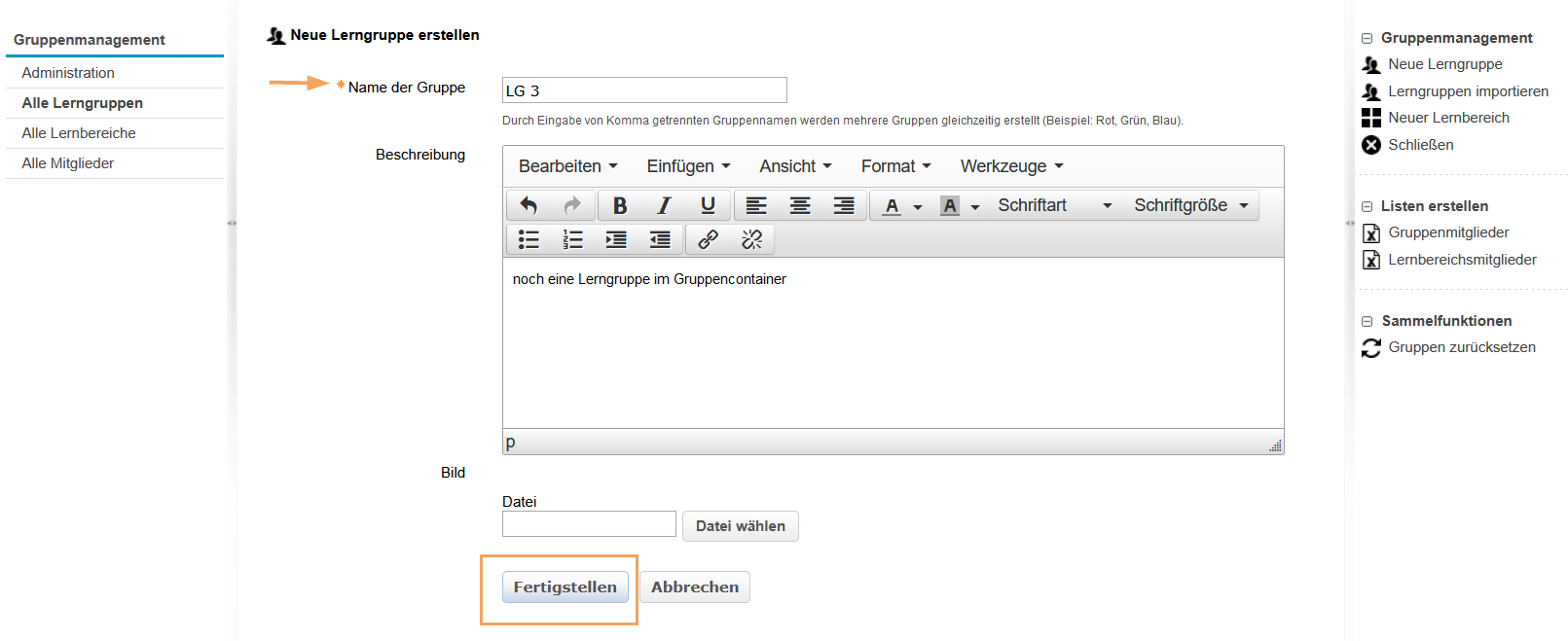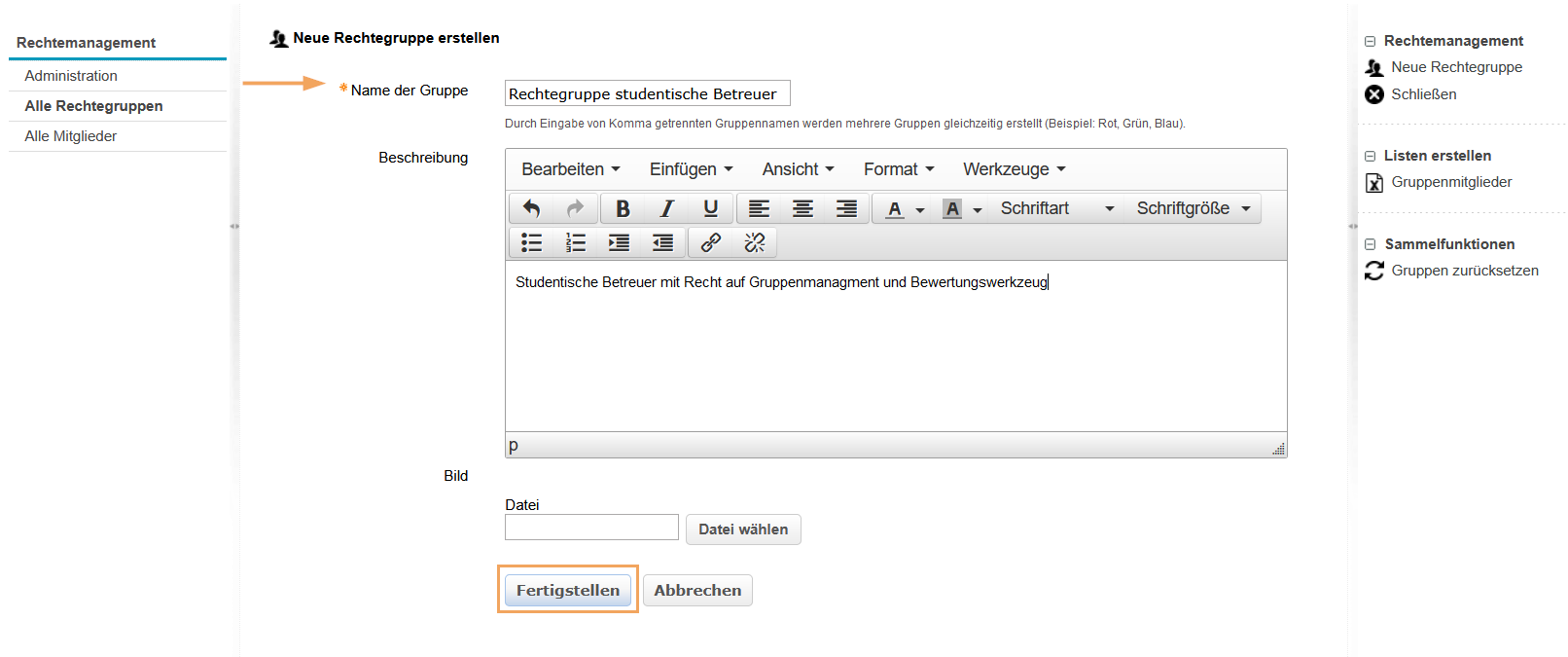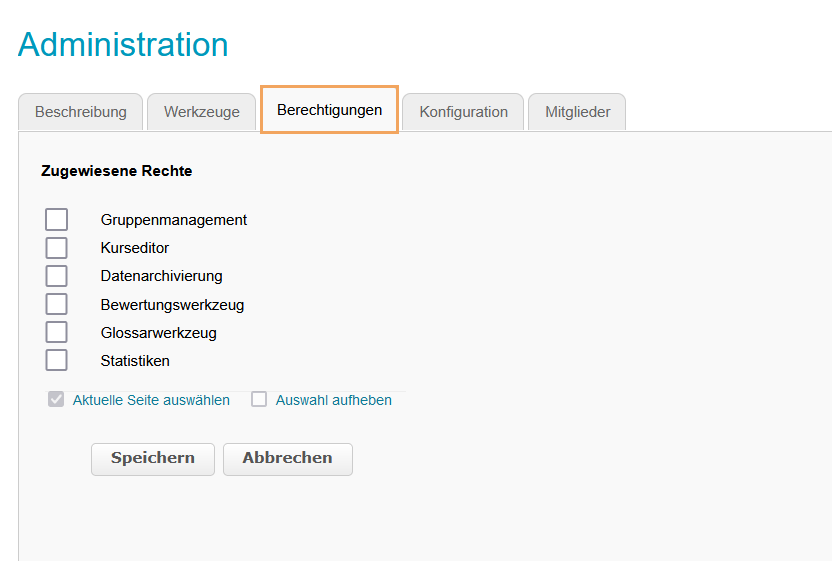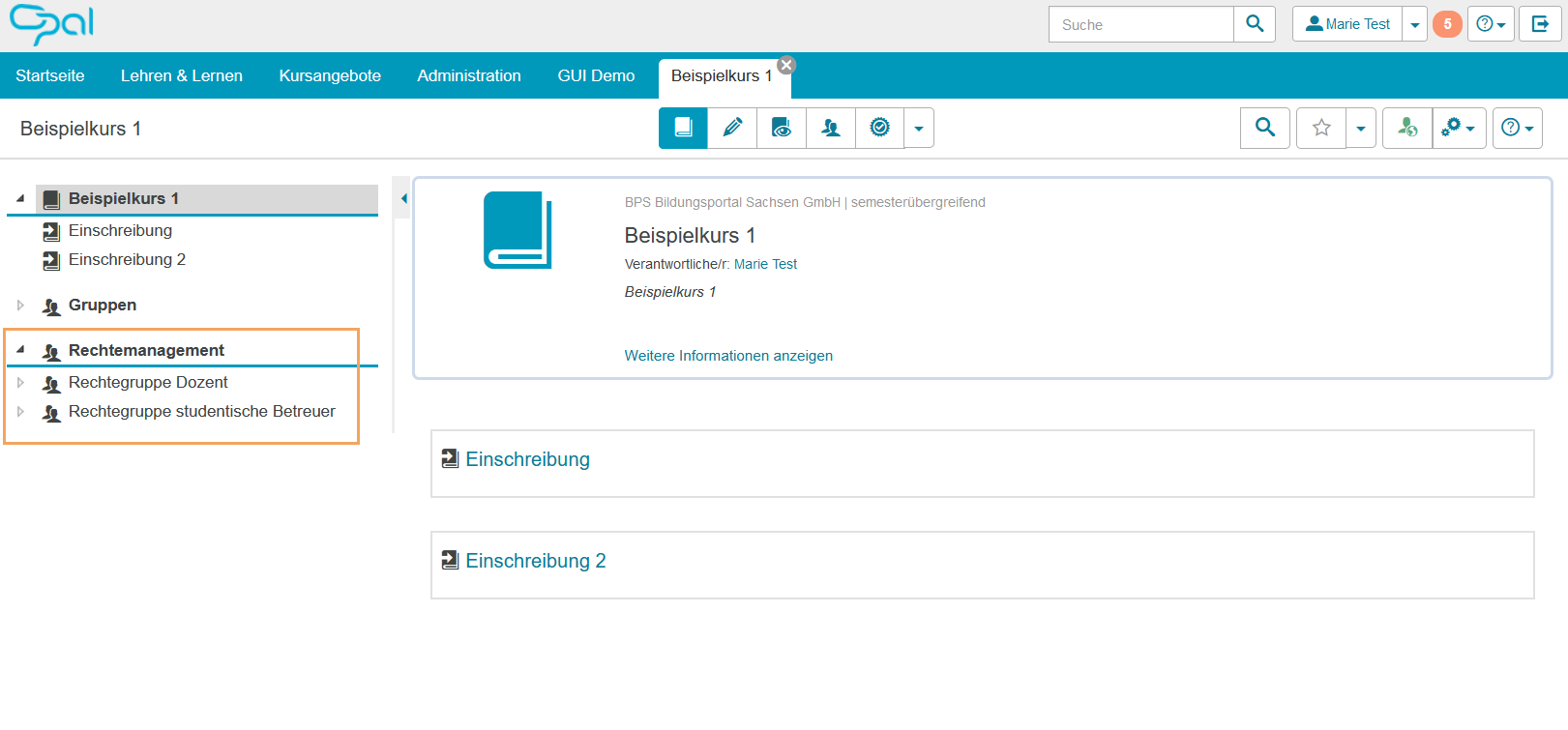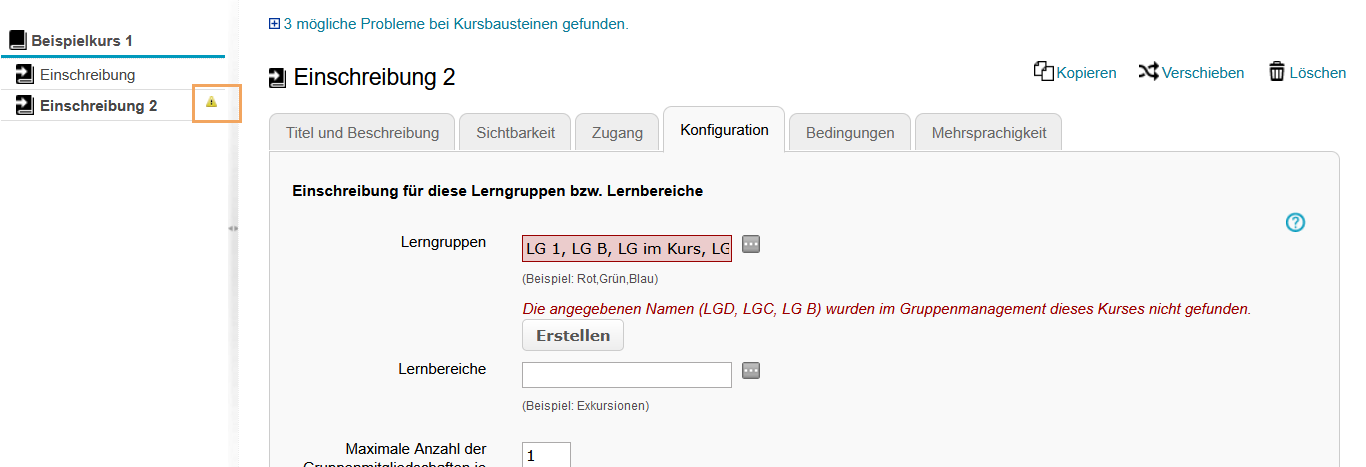Kursübergreifende Gruppen verwalten
Eine Übersicht zeigt Ihnen alle kursübergreifende Gruppen an, die Sie bearbeiten können. Dazu zählen Gruppencontainer, die Sie selbst erstellt oder zu denen Sie von einem anderen Nutzer Verwaltungsberechtigungen erhalten haben.
Sie haben in dieser Übersicht Zugang zu verschiedene Bearbeitungsmöglichkeiten:
- Ändern Sie verwaltungsberechtigten Nutzer einer kursübergreifende Gruppe.
- Erstellen oder löschen Sie kursübergreifende Gruppen.
- Fügen Sie Lern- oder Rechtegruppen einer kursübergreifende Gruppen hinzu.

Inhalt
- Eine kursübergreifende Gruppe zum Editieren öffnen
- Verwaltungsberechtigungen einer kursübergreifende Gruppe ändern
- Kurse einer kursübergreifenden Gruppe hinzufügen
- Übersicht aller Lerngruppen einer kursübergreifenden Gruppe ansehen
- Lerngruppen einer kursübergreifenden Gruppe hinzufügen
- Rechtegruppe einer kursübergreifenden Gruppe hinzufügen
- Kursübergreifende Gruppe löschen
Verwandte Themen
Eine kursübergreifende Gruppe zum Editieren öffnen
Um eine kursübergreifende Gruppe zu öffnen, gehen Sie wie folgt vor:
1 | Öffnen Sie die Übersicht aller kursübergreifenden Gruppen. Wählen Sie dazu nach dem Öffnen der Gruppenverwaltung den Eintrag Kursübergreifende Gruppen im linken Seitenbereich. |
|
2 | Es öffnet sich eine tabellarische Übersicht aller kursübergreifenden Gruppen, die Sie bearbeiten können. |
|
3 | Um einen dieser Gruppencontainer zu öffnen, klicken auf den Link Administrieren in der Zeile des Gruppencontainers, den Sie bearbeiten wollen. | |
4 | Es öffnet sich die Bearbeitungsansicht des gewählten Gruppencontainers. |
|
Verwaltungsberechtigungen einer kursübergreifende Gruppe ändern
Sie können andere Nutzer in die Verwaltung einer kursübergreifenden Gruppe einbinden oder diese Berechtigung wie folgt entfernen:
1 | Wählen Sie in der geöffneten kursübergreifenden Gruppe den Reiter Berechtigungen. |
|
2 | Mithilfe der Buttons Benutzerliste importieren oder Benutzer hinzufügen können Sie weitere Mitglieder der Gruppe hinzufügen. |
|
3 | Per Checkbox markierte Nutzer können Sie mit einem Klick auf den Button Entfernen die Verwaltungsberechtigung wieder entziehen. |
Kurse einer kursübergreifenden Gruppe hinzufügen
Um eine kursübergreifende Gruppe mit einem Kurs zu verbinden, gehen Sie wie folgt vor:
1 | Wählen Sie in der geöffneten kursübergreifenden Gruppe den Reiter Kurse. |
|
2 | In einer tabellarischen Übersicht werden alle Kurse angezeigt, in denen der kursübergreifende Gruppencontainer bereits nutzbar ist. Mit dem Button Kurs hinzufügen öffnet sich der Auswahldialog aller referenzierbarer Kurse, auf die Sie Zugriff haben. |
|
3 | Wählen Sie den gewünschten Kurs mit Klick auf das Plus-Icon in der Spalte Aktionen aus. Der Kurs wird der kurübergreifenden Gruppe hinzugefügt und die Lerngruppen des Gruppencontainers können in diesem Kurs verwendet werden. |
|
Übersicht aller Lerngruppen einer kursübergreifenden Gruppe ansehen
In einem kursübergreifenden Gruppencontainer müssen Lerngruppen bzw. Rechtegruppen existieren. Nur diese werden anschließend in den verbundenen Kursen angezeigt. Der Gruppencontainer selbst ist nicht zu sehen.
Welche Gruppen bereits existieren, können Sie sich wie folgt ansehen lassen:
Sind Sie in der Übersicht aller kursübergreifenden Gruppen? Dann öffnet ein Klick auf den Titel einer kursübergreifenden Gruppe die Tabelle mit den enthaltenen Gruppen. |
|
Haben Sie bereits eine kursübergreifende Gruppe in der Editieransicht geöffnet? Dann wählen Sie auf der rechten Seite im Abschnitt Aktionen den Eintrag Gruppen verwalten. |
|
Beide Stellen öffnen eine Übersicht aller Lern- bzw. Rechtegruppen dieser kursübergreifenden Gruppe. Sie können hier existierende Gruppen verwalten, neue Lern- oder Rechtegruppen bzw. Lernbereiche im Gruppencontainer erstellen und weitere Funktionen für diese Gruppen nutzen. |
|
Lerngruppen einer kursübergreifenden Gruppe hinzufügen
Um eine weitere Lerngruppe einer bestehenden kursübergreifenden Gruppe hinzuzufügen, gehen Sie wie folgt vor:
Öffnen Sie die Übersicht aller enthaltenen Lerngruppen des Gruppencontainers. Klicken Sie auf der rechten Seite im Abschnitt Gruppenmanagement auf den Eintrag Neue Lerngruppe. |
|
Es öffnet sich die Seite Neue Lerngruppe erstellen. Geben Sie hier einen Namen und optional Beschreibung und Bild für die zu erstellende Gruppe an. |
|
Mit Klick auf den Button Fertigstellen wird die Gruppe im Gruppencontainer angelegt. | |
Die Lerngruppe wird automatisch in einem eigenen Tab geöffnet. Sie befinden sich nun in der Administrationsansicht der erstellten Lerngruppe. Sie haben hier weitere Konfigurationsmöglichkeiten zur Lerngruppe. Mit Klick auf den Button Schließen verlassen Sie die Lerngruppe. |
|
Rechtegruppe einer kursübergreifenden Gruppe hinzufügen
Mit einer kursübergreifenden Rechtegruppe können Sie zusätzlichen Personen ausgewählte Berechtigungen für die verbundenen Kurse geben, ohne sie als Verantwortliche der Kurse zu benennen.
Haben Sie bereits einen kursübergreifenden Rechtegruppencontainer angelegt, können Sie nun konkrete Rechtegruppe dem Container hinzuzufügen. Gehen Sie dabei wie folgt vor:
1 | Öffnen Sie die Übersicht aller enthaltenen Rechtegruppen des Gruppencontainers. Klicken Sie anschließend auf der rechten Seite im Abschnitt Gruppenmanagement auf den Eintrag Neue Rechtegruppe. |
|
2 | Es öffnet sich die Seite Neue Rechtegruppe erstellen. Geben Sie hier einen Namen und optional Beschreibung und Bild für die zu erstellende Gruppe an. |
|
3 | Mit Klick auf den Button Fertigstellen wird die Gruppe im Gruppencontainer angelegt. | |
4 | Die Rechtegruppe wird automatisch in einem eigenen Tab geöffnet. Sie befinden sich nun in der Administrationsansicht der erstellten Rechtegruppe. Sie haben hier weitere Konfigurationsmöglichkeiten und können beispielsweise die konkreten Berechtigungen dieser Gruppe im Tab Berechtigungen festlegen. Weitere Informationen enthält der Abschnitt Rechtegruppen. |
|
5 | Alle Rechtegruppen des Gruppencontainers werden automatisch in den verbundenen Kursen angezeigt. (Vergleichbar mit dem Abschnitt Gruppen sehen aber nur Kursverantwortliche und Mitglieder der jeweiligen Gruppe den Abschnitt Rechtegruppenmanagement in der Navigation.) Die Mitglieder der Rechtegruppen haben automatisch in allen verbundenen Kursen die konfigurierten Berechtigungen. |
|
Kursübergreifende Gruppe löschen
Eine kursübergreifende Gruppe kann gelöscht werden. Dabei werden auch alle enthaltenen Lern- oder Rechtegruppen entfernt und sind anschließend auch in den Kursen, die mit dem Gruppencontainer verbunden waren, nicht mehr verfügbar. Prüfen Sie deshalb zunächst welche Kurse mit dem Gruppencontainer verbunden sind. Sichern Sie sich die Links zu diesen Kursen.
Um eine kursübergreifende Gruppe zu löschen, gehen Sie wie folgt vor:
1 | Öffnen Sie die Übersicht aller kursübergreifenden Gruppen. Wählen Sie dazu nach dem Öffnen der Gruppenverwaltung den Eintrag Kursübergreifende Gruppen im linken Seitenbereich. |
|
2 | Es öffnet sich eine tabellarische Übersicht aller kursübergreifenden Gruppen, die Sie bearbeiten können. Klicken Sie in der Spalte Aktionen auf den Eintrag Löschen, um den gewählten kursübergreifende Gruppencontainer zu löschen. |
|
3 | Überprüfen Sie die ehemals verbundenen Kurse: Wurden die Lerngruppen aus der gelöschten kursübergreifenden Gruppe beispielsweise in Einschreibungen der Kurse verwendet, müssen die entsprechenden Einträge noch aus den Einschreibekonfigurationen entfernt werden. Die Gruppen werden zwar im Kurs Nutzern nicht mehr angeboten, im Kurseditor jedoch noch angezeigt. Ein kleines gelbes Dreieckicon im linken Navigationsbereich des Kurseditors zeigt Ihnen relevante Stellen, die Sie überprüfen und anpassen sollten. Publizieren Sie anschließend Ihre Änderungen im Kurs. |
|